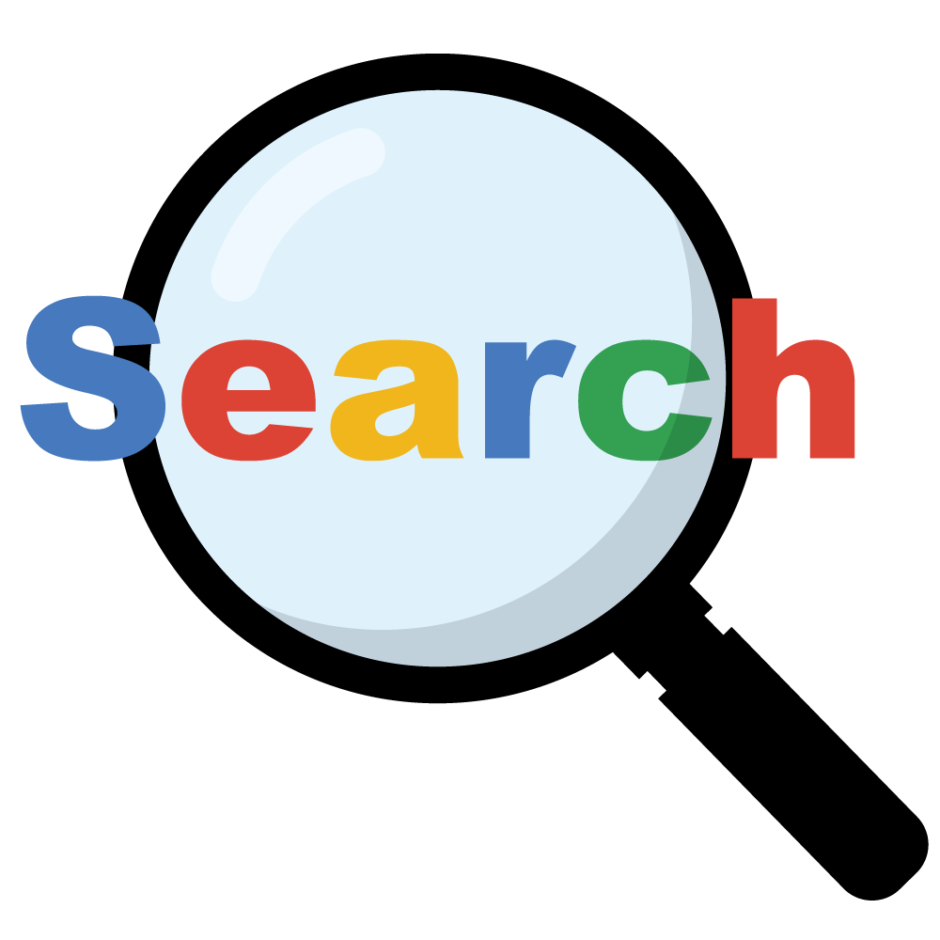プログラミング頑張りたいけど英語読めないよ…。

そんな時はGoogle翻訳を使おう!
結論からいうと、プログラミングを頑張るのに英語を読めるようになる必要はありません。
コピーしてGoogle翻訳を使えば十分です。
今回はプログラミングの英語翻訳はGoogle翻訳を使おうということでコラム的な内容になっています。
休憩だと思って気軽に読み進めてください
スポンサーリンク
1:Google翻訳とは
Google翻訳とは、Googleが提供している翻訳ツールです。
入力した文字をリアルタイムで反映たり、音声入力もできたりします。
翻訳ツールとして他のツールよりも圧倒的に使いやすいです。
また、英語の他にもフランス語やドイツ語などの翻訳も対応しています。
翻訳できる言語は多数あるので状況に応じて使い分けてみてください。
2:Google翻訳の使い方
ここではGoogle翻訳の使い方について説明します。
2.1 Google Chromeを開こう
まずは、Google Chromeのホームページを開いてみてください。

ここの右上の点々マークをクリックしてください。
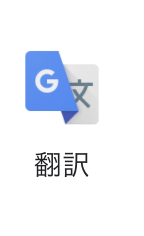
そうすると数あるアプリの中からこの翻訳と書かれているアプリが見つけられると思います。
このアプリケーションをクリックしましょう。
クリックすると次のような画面が表示されます。
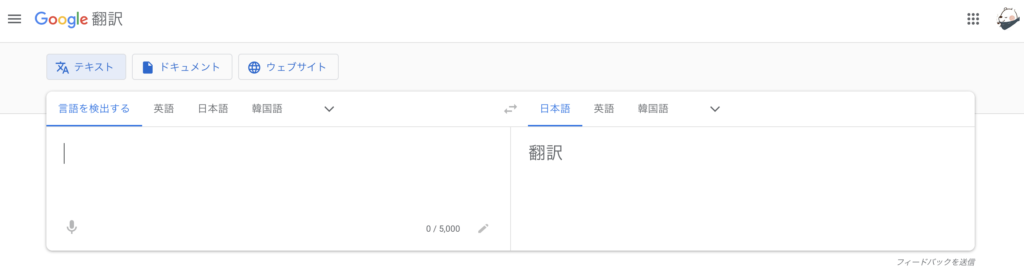
この画像のような設定にした場合、左の画面に英語を記述すると、右の画面に翻訳された日本語が表示されます。
また、左側のマイクマークをクリックすると音声入力をすることができます。
2.2 エラーメッセージを翻訳してみよう
試しにエラーコードをGoogle翻訳にコピペしてみましょう。
次の画像ではVue.jsでのエラーコードを表示しています。
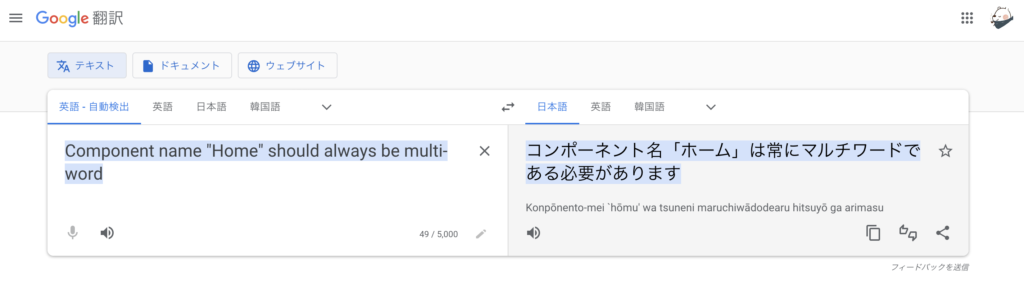
うまく翻訳できましたね。
英語が苦手な私でもGoogle翻訳で日本語に翻訳すれば安心してエラー修正を行うことができます。
まとめ
今回はプログラミングで読めない英語はGoogle翻訳を活用しようという内容でまとめてみました。
プログラミングを勉強するために英語を勉強する必要はありません。
自分ができないことは現在ある便利なツールをどんどん使って、自分はコーディングに専念しましょう。
プログラミングをある程度できるようになったら自分で作成したシステムをココナラに出品してみましょう。
自身のお客様をもつチャンスは積極的に活用していき、実務をこなしてどんどんレベルアップしていってください。
これからもユキのIT教室では初心者・未経験者向けのIT情報を発信していくのでよかったらフォローしてください。
以上、ユキでした!
スポンサーリンク